Като ИТ експерт може често да срещнете необходимостта да активирате или деактивирате печатането от Application Guard за Edge. Това може да бъде удобен инструмент, който да имате в арсенала си, тъй като може да ви помогне да поддържате работните си процеси гладки. В тази статия ще ви покажем как да активирате или деактивирате печатането от Application Guard за Edge, така че да можете да извлечете максимума от тази полезна функция.
Application Guard for Edge е удобен инструмент, който може да помогне за гладкото протичане на вашите работни процеси. Може да се използва за блокиране на печат от конкретни приложения или за разрешаване на печат само на определени приложения. За да активирате или деактивирате печатането от Application Guard за Edge, ще трябва да отворите браузъра Edge и да отидете до менюто с настройки.
След като влезете в менюто с настройки, ще трябва да щракнете върху раздела „Разширени“ и да превъртите надолу до секцията „Сигурност“. В секцията „Сигурност“ ще видите опция за „Защита на приложения“. Кликнете върху опцията „Application Guard“ и ще видите падащо меню с две опции – „Enabled“ и „Disabled“. Изберете опцията, която най-добре отговаря на вашите нужди, и щракнете върху „Прилагане“.
И това е всичко! Активирането или деактивирането на печатане от Application Guard за Edge е лесен процес, който може да бъде изпълнен само с няколко стъпки. Опитайте го следващия път, когато трябва да поддържате работните си процеси гладки.
Microsoft Store Netflix -
Тази статия ви показва как да активирате или деактивирате печатането от Application Guard за Edge в Windows 11/10. Microsoft Defender Application Guard е страхотна функция на корпоративните издания на операционни системи Windows 11/10, която защитава компютрите на потребителите от атаки на вируси и зловреден софтуер. Ако тази функция е активирана, можете да отворите Edge в нов прозорец на Application Guard, който защитава системите на потребителите, когато посещават несигурни или несигурни уебсайтове. Когато сърфирате в мрежата в Edge в изолиран контейнер с активиран Hyper-V, някои функции на Edge са деактивирани, като отпечатване, копиране и поставяне и т.н. Ако искате да използвате тези функции в прозореца на Edge Application Guard, трябва да активирате тях.

Как да активирате или деактивирате печатането от Application Guard за Edge
Ако искаш активирайте или деактивирайте печатането от Application Guard за Edge , трябва да използвате своя администраторски акаунт в Windows 11/10. Ще ви покажем следните два метода за активиране или деактивиране на печатане от Application Guard за Edge:
прехвърляне на windows телефон към iphone -
- Чрез настройките на Windows 11/10
- Чрез редактора на системния регистър
Нека разгледаме двата метода в детайли.
1] Активирайте или деактивирайте печатането от Application Guard за Edge чрез настройките на Windows.
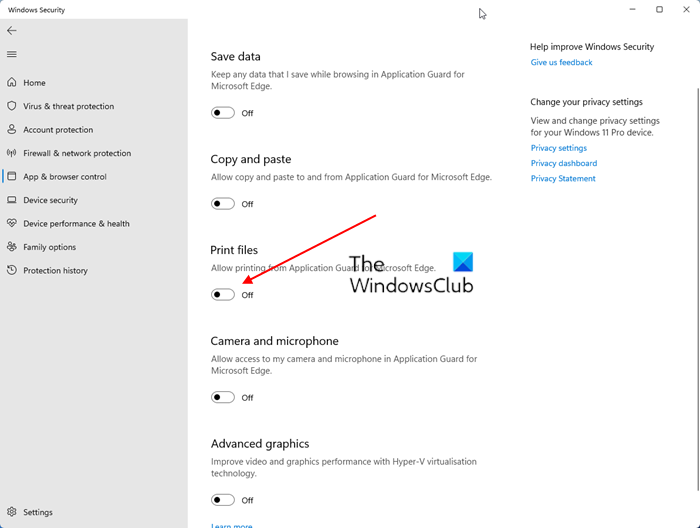
Следните инструкции ще ви помогнат с това:
- Отворете Защита на Windows .
- Изберете Управление на приложението и браузъра опция.
- намирам Изолиран изглед раздел и щракнете Променете настройките на Application Guard Връзка.
- На следващата страница активирайте Печат на файлове бутон.
Ако искате отново да деактивирате тази функция, просто я изключете Печат на файлове превключвател.
firefox всяка вечер срещу полярно сияние
2] Активирайте или деактивирайте печатането от Application Guard за Edge чрез редактора на системния регистър.
Можете да промените системния регистър на Windows, за да активирате или деактивирате настройките на Windows. Настройката на файловете за печат в Application Guard за Edge също може да бъде активирана или деактивирана с помощта на редактора на системния регистър. Преди да продължите, се препоръчва да създадете точка за възстановяване на системата и да архивирате системния регистър.
Щракнете върху „Търсене в Windows“ и въведете „Редактор на системния регистър“. Изберете Редактор на регистъра от резултатите от търсенето. Кликнете да ако получите UAC подкана.
Отидете по следния път:
|_+_| 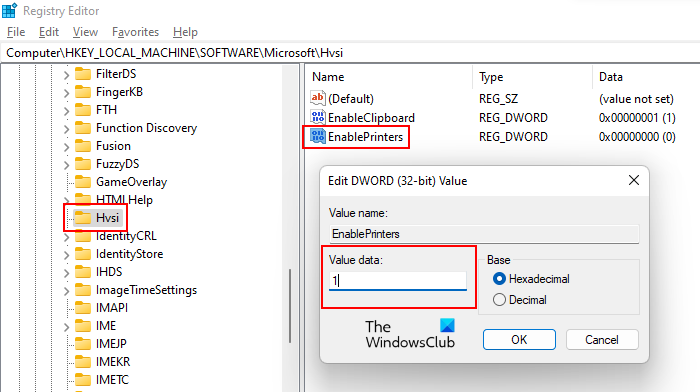
Ако не намерите подключа Hvsi под ключа на Microsoft, ще трябва да го създадете ръчно. За да направите това, щракнете с десния бутон върху клавиша Microsoft и отидете до „ Ново > Ключ '. Назовете този новосъздаден ключ Хвси .
Сега изберете подраздел Hvsi и намерете Активиране на принтери стойност от дясната страна. Ако стойността EnablePrinters не е налична отдясно, създайте я. Просто щракнете с десния бутон върху празното място от дясната страна и навигирайте до „ Ново > DWORD стойност (32 бита) '. Дайте името EnablePrinters на тази новосъздадена стойност.
борсово приложение за Windows 10
Щракнете двукратно върху стойността и типа EnablePrinters един в неговия Стойност на данните . Кликнете ГЛОБА за да запазите промените. Сега затворете редактора на системния регистър и рестартирайте компютъра си, за да влязат в сила промените.
Ако искате да деактивирате печатането от Application Guard за Edge, променете настройката EnablePrinters от един Да се 0 и рестартирайте компютъра си.
Как да деактивирам Application Guard в Edge?
Можете да деактивирате Application Guard в Microsoft Defender за Edge, като го изключите в Windows Features. Отворете компонентите на Windows през контролния панел. и потърсете Microsoft Defender Application Guard. След като го намерите, премахнете отметката от квадратчето и щракнете върху OK. Тази стъпка ще деактивира Application Guard в Microsoft Defender за Edge.
Защо не мога да печатам от Edge?
Има много причини, поради които не можете да печатате от Microsoft Edge. Проблемът може да се дължи на повреден Edge кеш и данни за бисквитки или проблемът може да е свързан със самия уебсайт. Понякога проблемът е в принтера по подразбиране, а в някои случаи повреден драйвер на принтера причинява проблеми с печата.
Прочетете още : Как да активирате или деактивирате копирането и поставянето с помощта на Application Guard за Edge.















